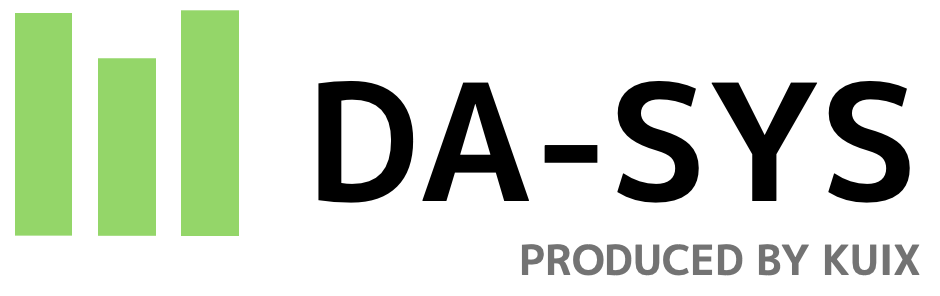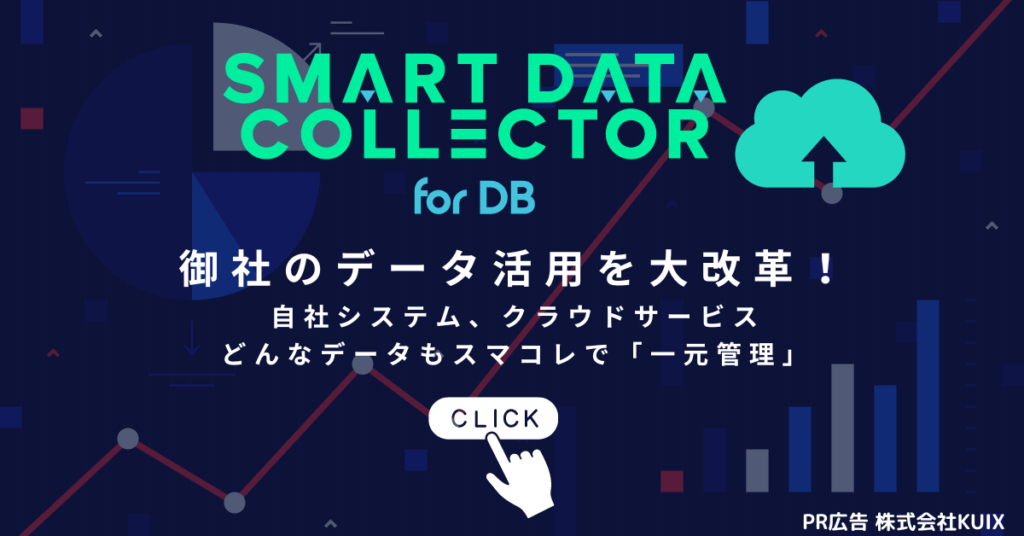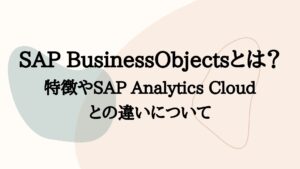「Power BIを導入してるけど、なんだかんだ慣れ親しんだExcelの方が楽なんだよなあ」
「Power BIに直接データ入力できないの?Excelだったら、データ入力して、Pivot Tableの更新すればいいのに」
「Excelとの違いって何?」
Power BIを導入中のシステム担当者の方でユーザからこののような意見が挙がったことはありませんか?
説明されたとしても理解しずらい・イメージが湧かない。もしくは、説明に困ってしまう内容ですよね…
本記事では、実際にPower BIでデータ可視化・分析、業務効率化を行い、その他BIツール導入に多くの知見のある株式会社KUIXがこれまでの経験をもとに、Power BIとExcelの違いや、それぞれのツールの特性を生かしたシーン別の使い分け方を解説いたします!
Power BI と Excel の違い
PowerBIとExcelの基本的な機能やデータ分析機能の違いを解説する前に、会社への報告資料用に折れ線グラフや表を作成するシーンを想定してみましょう。
あなたは、アパレル企業に在籍しています。あなたが担当しているブランドとその他のブランドの売上数、売上金額をシーズン別にまとめたいとしましょう。
データに着目した場合、以下のパターンA、BでPower BIで使用した方が良い場合はどちらでしょうか。
・パターンA:シーズン/ブランド別の売上数、売上金額のデータを使用する場合
・パターンB:日別の数百万件の受注データを使用する場合
パターンA、BでPower BIで使用した方が良い場合の正解は、パターンBです。
パターンAでは、普段からExcelを利用している方であれば、10分もかからずに折れ線グラフやPivot Tableを作成できますよね。
ですが、パターンBで日別の数百万件の受注データをExcelで読み込む/データを貼り付けると、どうなるでしょう。
Excelが応答しない。もしくは停止(フリーズ)し、動作しなくなりますよね…
そのため、大量データを扱うパターンBでは、大量データを扱うことができるPower BI(BIツール)でグラフ作成する方が効率的です。
さらに、データが定期的に更新される場合はどうなるでしょうか。
グラフを更新するために、定期的にデータをエクスポートして、Excelにデータの貼り付けを行わなければならない。などお困りではないでしょうか。
Power BIであれば、様々なデータソースに接続して、自動更新で最新データのグラフを確認することもできます。
その他にも、さらにより詳細に分析したい場合に、商品マスタや顧客マスタのデータと結合したい。という場合を考えてみましょう。
Excelを使用する場合は、VLOOKUP関数を用いることが一般的ですが、参照列がずれてしまったりしたことはないでしょうか?
Power BIでは、複数データソースを扱うことができますので、基幹システムのようなシステムデータやExcelデータを組み合わせてより詳細なデータ分析もできるようになります。
このように目的やデータに合わせ、Power BI と Excelを使い分けをすることで業務を効率化できます。
※Power BIの特徴、できることについてはこちらの記事を参照ください。
基本的な機能の比較
扱えるデータの行数など基本的な機能の比較は以下の通りです。
データ量が多い場合やExcel以外のデータ(データベース、CSVファイルなど)、データ更新をする場合は、Power BIが向いていることがわかります。
Power BIの場合
・扱えるデータの行数:数百万件~1億件以上 ※PCのメモリに依存するため、最大値に幅があります。
・レスポンス:高速
・階層ドリルダウン:可
・ドリルスルー:可
・利用できる関数:Dax関数
Excelの場合
・扱えるデータの行数:1,048,576行
・レスポンス:低速
・階層ドリルダウン:不可
・ドリルスルー:可
・利用できる関数:Excel関数
Power BIにできてExcelにできないことは何か?
条件付き書式など機能が多いExcelは、あくまで「表計算ソフト」であり、グラフ作成やデータ分析に特化した製品ではありません。
多くの人が使いやすいように一般的な用途を想定されているため、データ分析に特化した機能は多くはありません。
一方で、Power BIをはじめとするBIツールは、ビッグデータなどのデータ分析に特化した製品のため、データ加工やグラフ作成、データ分析に関しては、自由度が高く、機能が充実しています。
次にPower BIでなければできない、またはPower BIの方がExcelより効率が良い代表的なことを3点ご紹介します。
大容量データの取り扱い
Power BIは、内部でデータをデータベースとして、格納しているため大容量のデータを扱うことができます。
一方、Excelはワークシート形式でデータを格納しているため、ワークシートの上限(Excel 2003以前は65,536行×256列、Excel 2007以降は1,048,576 行×16,384 列)が限界となります。
複数のデータソースの取り扱い
Excelは、基本的にワークシート上のデータやCSVファイルなどがデータソースとなりますが、Power BIは社内、社外問わず、様々なデータソースに対応しています。
さらに、異なるデータソースのデータを、Power BI上で統合し、より複雑で多角的な分析を行うことができます。
インタラクティブ性
Excelは、Excel関数やマクロなどユーザが指示をしない限り処理などを行いません。
一方で、Power BIは、グラフ上の数値データにマウスポインタをあてるとデータの詳細が表示されたり、クリックすることでデータが絞り込まれ、さらに詳細な数値を確認できるできるなど、双方向のインタラクティブ性があり、データ分析をサポートしてくれます。
Power BI と Excel の使い分け
ここまでPower BI と Excel の違いを具体的なシーンや基本的な機能を比較を通して説明してきました。
それぞれのツールを使用するにあたり重要なのは、どのようなシーン(データは大量か?少量か?、データ更新は必要か?)にどのツールを使うのが適切かを考えて使うことです。
以下にPower BIが向いているシーン、Excelが向いているシーンをまとめました。
Power BIが向いているシーン
扱うデータ量が多く、自身以外のメンバーとの共有や共同での作業が多い場合はPower BIが適していると言えます。
・大量のデータを扱う
・複数のデータソースを扱う
・データ更新を行い、定期的なレポート作成する
・(大量データのため)データベースにデータを格納する必要がある
・社内外のメンバーと情報共有する
・さまざまな指標を用いて、データ分析をする
Excelが向いているシーン
扱うデータ量が少なく、個人での作業が多い場合は、Excelが適していると言えます。
・少量のデータを扱う
・単一のデータソースを扱う
・データベースにアクセスしてデータ抽出を行わない
・データ更新の必要がない
・社内で共有する必要がない個人の資料やレポート作成
・単純なグラフや表作成、簡単なデータ分析
まとめ
Power BI と Excel の違いや使い分けを解説しましたが、いかがでしたでしょうか。
”脱Excel”や”BIツールで業務効率化!”といったキーワードをよく耳にしますが、Power BIやExcel、データベースなどはあくまでツールであり、特徴を理解した上で、目的や用途によって使い分けることが重要です。
明日からでもPower BI と Excelどちらで分析しようか迷った場合は、データ量が多い場合は、Power BI、データ量が少ない場合は、Excel といった使い分けをしてみてはいかがでしょうか。
株式会社KUIXではフリーランスや小規模企業様とコミュニティを醸成し、多様なケーパビリティで様々なITプロジェクトを推進できます。BIツールにも知見を持ったエンジニアをご紹介可能ですのでご検討の際は是非ご連絡ください!お問い合わせはこちらから
おすすめBIツール比較表をダウンロード